Excelの記入フォームを活用している会社は多いと思います。
その多くが紙の記入フォームの形を引き継いでいて、一枚の様式に様々な情報が埋め込まれています。
この Excel ファイルが大量に集まって、その情報をまとめるとなると、通常なら膨大な転記作業が必要になってしまいます。
ファイルが100個もあったら転記作業だけで丸一日かかってしまうかもしれません。
複数のファイルの情報を取得するのには Power Query が適していますが、このケースでは簡単にはいきません。
何故なら記入フォームは人間に読みやすい形をしていて、Power Query による表形式データの読み取りでは対応が難しいからです。
この記事では、そんな問題を解決する方法をご紹介します。
ごの方法を覚えておけば、大人数の人から情報を集める仕事がとても簡単にできるようになります。
しかも、集まった情報はそのまま Excel で処理が出来るので、利用価値が高いものになります。
皆さんも是非活用してみて下さい。
では、早速いってみましょう!
記入フォームのテンプレートを作成する
まず最初は記入用のフォームのファイルをテンプレートとして作成します。
ユーザーにこのテンプレートに必要事項を記入して貰って、そのファイルを提出して貰います。
記入用シートを作成する
これは既に利用しているものがあるなら、それをそのまま活用します。
記入フォームは Excel のシートのセルの形を工夫して人に分かりやすい配置にできれば OK です。
サンプルは下の図のようになります。
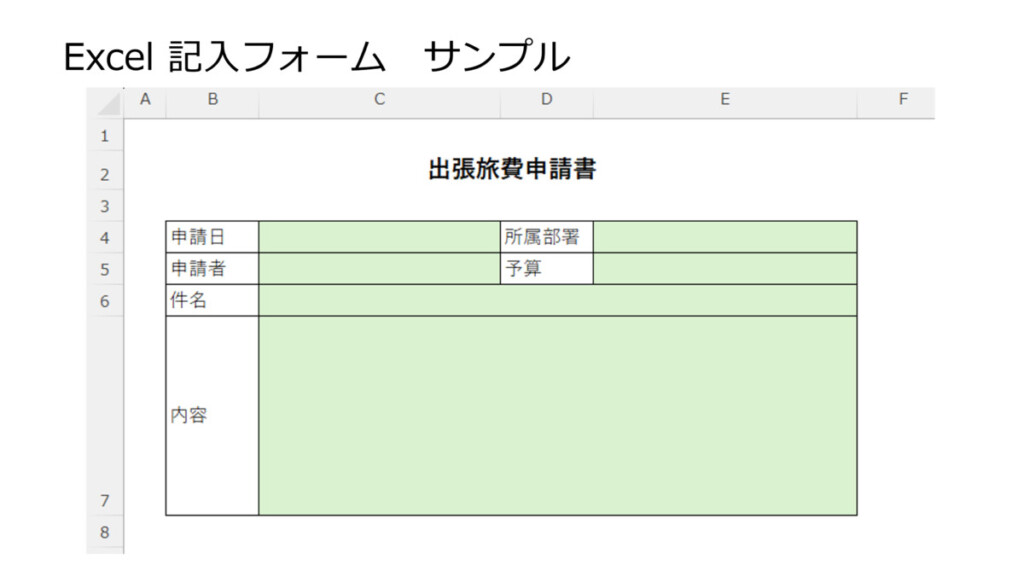
記入項目参照テーブルを作る
作成した記入シートをそのまま Power Query で読み込むのは困難なので、ここでひと工夫を施します。
別のシートにテーブルを作成して、記入項目全ての列を作成します。
- 1行目は項目名を横並びに列記します
- 2行目のセルは記入用シートの入力セルを参照する式を入れていきます。
- 保存する際はテンプレートとして保存しておきます。
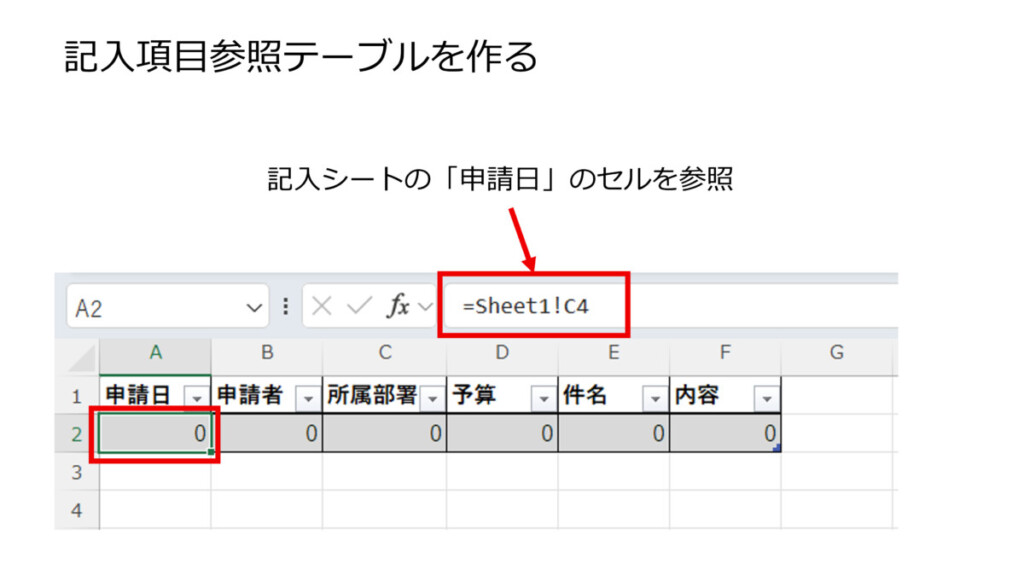
テンプレートとして保存しておけば、ファイルをダブルクリックすると新しいファイルが作成され、
テンプレートのファイル自体は変更されないようにできます。多くの人にテンプレートを利用して
貰う場合には是非この設定にしておくと良いと思います。
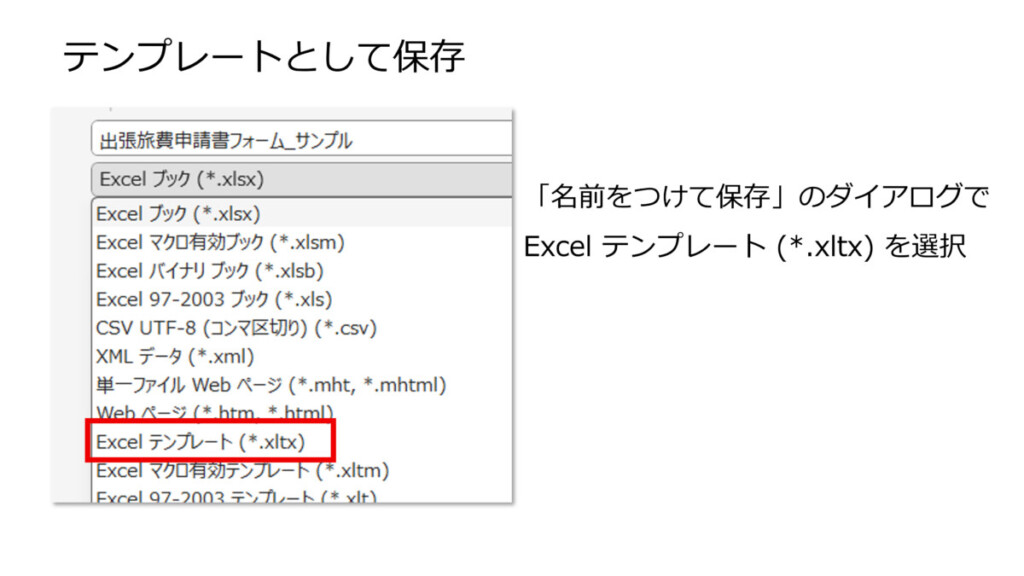
サンプルファイルは以下のリンクからダウンロードで出来ますので、参考にされて下さい。
テンプレートファイルの編集方法
ちなみに、このテンプレートファイルを「編集」するには、ファイルをダブルクリックではなく、
右クリックして出てきたメニューから「開く」を選択すると、テンプレート本体のファイルを開く
ことができます。
このテーブルなら Power Query で簡単に読み込むことができます。
記入ファイルを集める
記入したファイルは一つのフォルダに保管して集めます。
同じ名前のファイルは作成できないので、伝票番号や氏名、日付をファイル名につけることをルール化しておくと良いです。
ファイル名のルールをより丁寧に決めておくと、ファイル名からも情報を集めることができます。
Power Query の設定
フォルダに集まった記入フォームのファイルは Power Query で簡単に読み込むことができます。
しかも、ファイルが1つであっても100以上あったとしても同じ操作で一気に読み込むことが可能です。
図のようなステップで操作します。
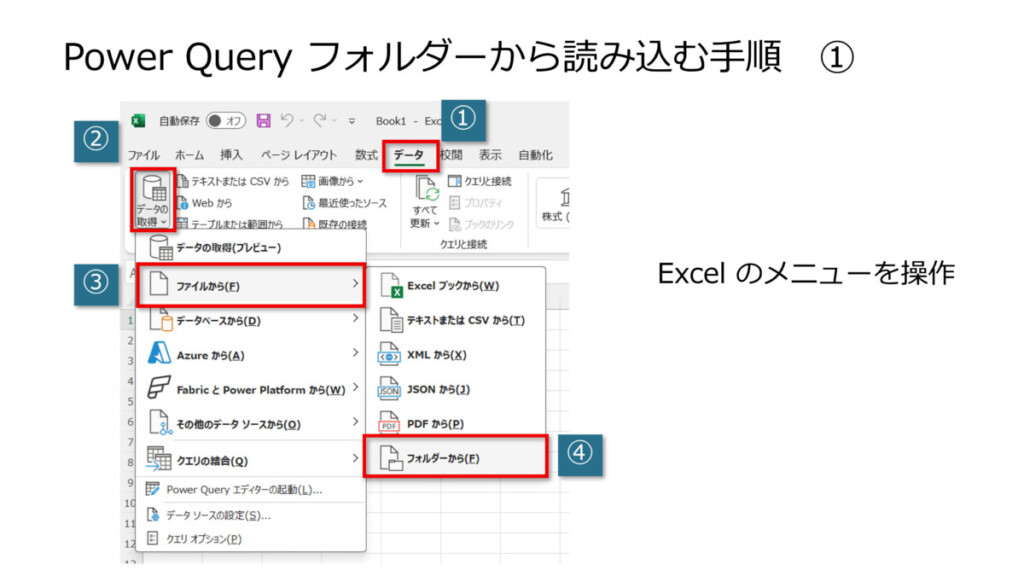
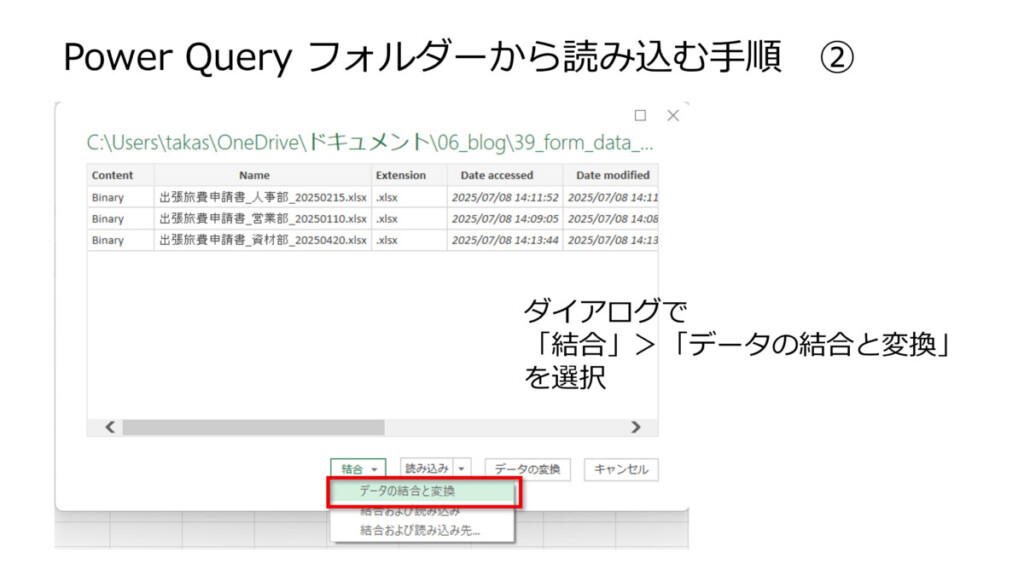
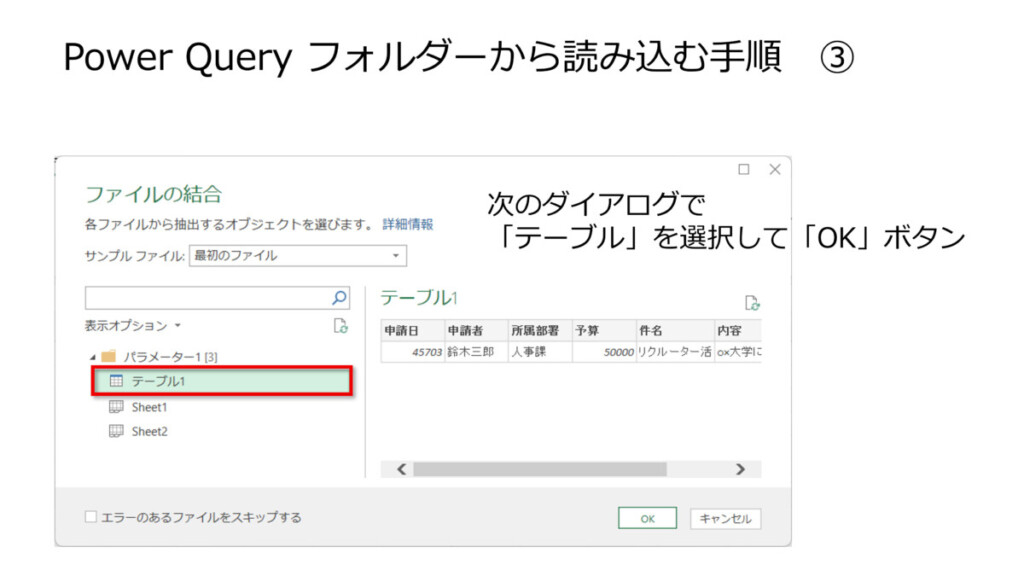
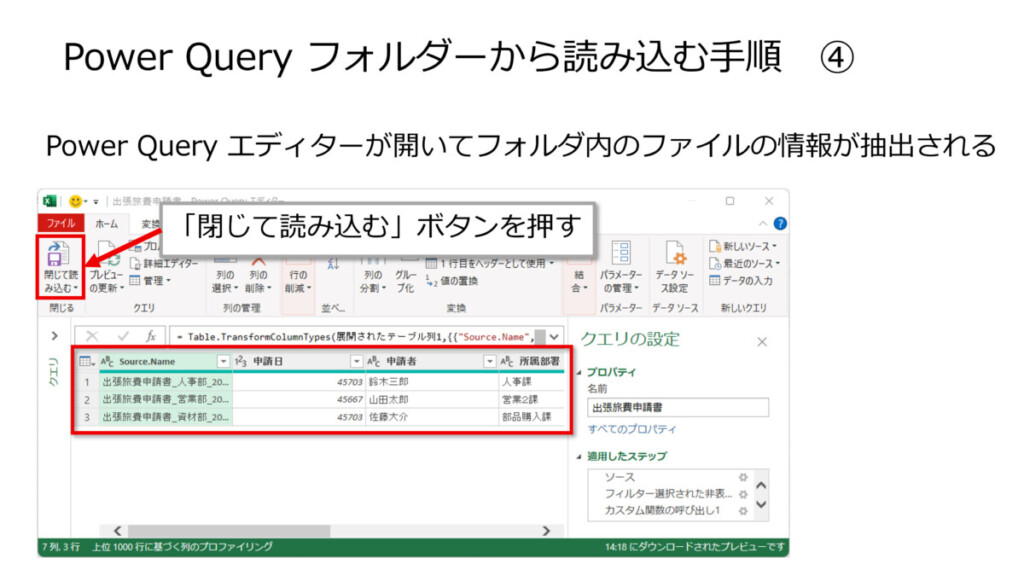
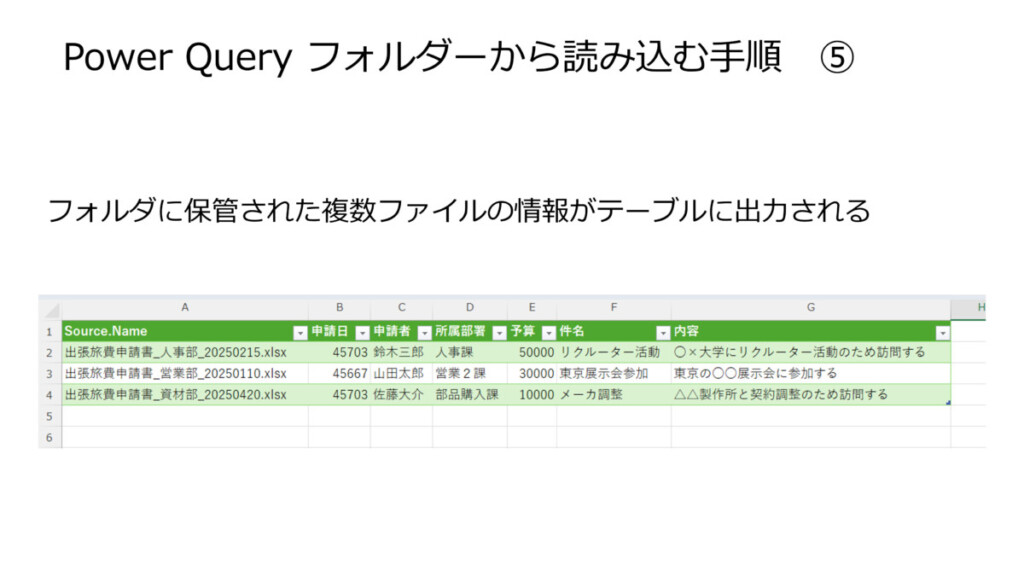
まとめ
会社で良く使われているExcelの記入フォームですが、そのままでは人がファイルを一つずつ開いて確認するだけなので、あまり有効活用ができません。
しかし、記入フォームに工夫を加えることで Power Query で一気に情報を抽出して集めることができます。
この仕組みを活用すれば簡単なデータベースシステムを構築することも可能です。
情報は活用することで初めて価値が生まれます。皆さんも是非情報を活かしてより価値の高い仕事にチャレンジしてみてください。


